

Cum sa modificati data si ora in Windows 10
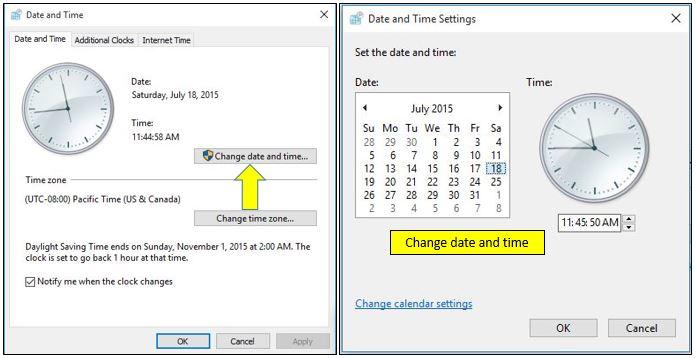
In acest tutorial va aratam cam sa schimbati data si ora in Windows 10. Teoretic Windows 10 seteaza automat ora si data tinand cont de locatia PC-ului, insa atunci cand se trece de la ora de iarna la cea de vara unii utilizatori observa ca ora nu se schimba asa cum ar trebui. In aceasta situatie puteti sa faceti modificarea manual. O sa vedeti ca este o operatiune simpla care se realizeaza in cateva minute.
a) Folositi aplicatia Settings pentru a schimba ora si data in Windows 10
1. Deschideti aplicatia Settings si dati click pe optiunea Time & Language (ora si limba).
2. Din optiune din stanga alegeti Date & time (dati click)
3. Mai departe va uitati in partea dreapta sub campul Set time automatically si folositi mouse-ul pentru a schimba pe Off.

4. Sub campul “Change date and time” click pe Change (Modifica) 5. Modificati data si ora asa cum doriti.

b) Schimbati ora si data in Windows 10 din Control Panel
Iata o alta metoda prin care puteti schimba data si ora daca aveti un laptop cu sistem de operare Windows 10.
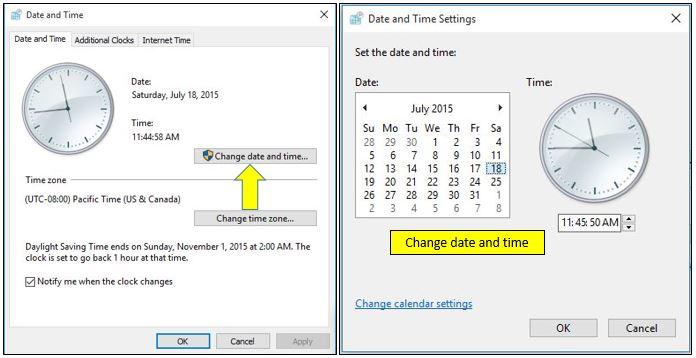
1. Deschideti Control Panel si dati click pe Date and Time.
2. Click pe butonul Change date and time.
3. Schimbati data folosindu-va de calendarul care apare pe ecran.
4. Apasati OK pentru a salva modificarile dorite.











 Service Xiaomi
Service Xiaomi
 Service ZTE
Service ZTE
 Service Realme
Service Realme
 Telefoane Xiaomi
Telefoane Xiaomi
 Servicii IT
Servicii IT




 Laptopuri
Laptopuri Incarcatoare Laptop
Incarcatoare Laptop Display Laptop
Display Laptop Tastaturi Laptop
Tastaturi Laptop Baterii Laptop
Baterii Laptop HDD / SSD Laptop
HDD / SSD Laptop Memorii Ram Laptop
Memorii Ram Laptop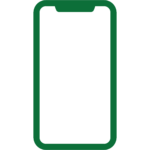 Telefoane Refurbished
Telefoane Refurbished Huse Telefon
Huse Telefon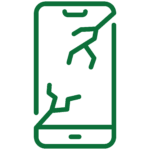 Folii Protectie Telefon
Folii Protectie Telefon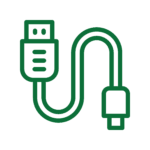 Cabluri De Date Telefon
Cabluri De Date Telefon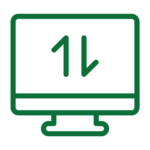 Reparatii Pc All In One
Reparatii Pc All In One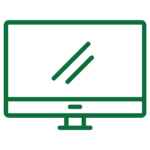 Reparatii Monitoare LCD LED
Reparatii Monitoare LCD LED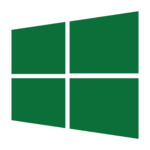 Software
Software Reparatii Nintendo Switch
Reparatii Nintendo Switch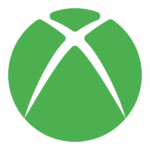 Reparatii Xbox One
Reparatii Xbox One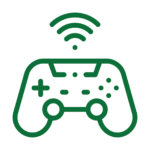 Controllere
Controllere